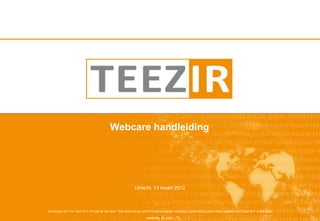
Handleiding - Teezir webcare
- 1. Webcare handleiding Utrecht, 13 maart 2012 © Copyright 2011 by Teezir B.V.. Private for the client. This report nor any part of it may be copied, circulated, quoted without prior written approval from Teezir B.V. or the client. 1 www.teezir.com
- 2. Inhoud Inleiding Instellingen voor eerste gebruik Feeds configureren Reageren Profiel informatie Berichten toekennen Nieuwsbrieven maken Statistieken 2
- 3. Teezir Webcare • Teezir Webcare is volledig ingericht om snel en effectief te kunnen reageren op binnenkomende berichten. • Het is mogelijk om direct te reageren zonder expliciet een taak aan te maken, maar ook om berichten toe te kennen aan specifieke gebruikers voor een reactie op een later tijdstip. • Voor de grote social media platformen is het niet nodig om de omgeving te verlaten om te reageren. Reacties kunnen direct vanuit de dashboards worden geplaatst. • Teezir Webcare verzamelt statistieken over reactietijden, de verdeling van taken over gebruikers en over categorieën. 3
- 4. Toegang tot een brede collectie online bronnen • Dagelijks monitoren we alle belangrijke Nederlandstalige nieuws bronnen, blogs en forums • Twitter, Facebook, Hyves en YouTube monitoren we continue voor de door u aan ons doorgegeven zoektermen Hiermee heeft u snel de beschikking over deze belangrijke Social Media content • In de Webcare dashboards kunt u zelf Twitter feeds configureren en real time tweets monitoren • Alle gevonden content (een half miljoen documenten per dag!!) slaan we op en archiveren we. Daarmee heeft u voor elke zoekvraag toegang tot een rijke set historische data. 4
- 5. Direct toegang via een browser met Silverlight • Teezir Webcare is een volledig web- gebaseerde tool. U heeft toegang tot uw dashboards via uw favoriete browser. • De enige vereiste is dat u Microsoft Silverlight heeft geïnstalleerd. Heeft u geen beschikking over Silverlight dan zal uw browser u vragen deze plugin te installeren zodra u de Webcare dashboards opent. Volg dan de instructies voor downloaden en installatie van deze plug-in. • U vindt de Teezir Webcare dashboards op http://webcare.teezir.com 5
- 6. Inhoud Inleiding Instellingen voor eerste gebruik Feeds configureren Reageren Profiel informatie Berichten toekennen Nieuwsbrieven maken Statistieken 6
- 7. Om direct vanuit de Teezir Webcare omgeving te reageren dient u de diverse media te configureren • Op het tabblad instellingen (1) kunt u media toevoegen om direct vanuit de Webcare omgeving te reageren 4 • Om een medium te configureren heeft u een adres nodig van een media provider service. Vooralsnog zijn deze beschikbaar voor Twitter en Facebook: 2 • http://webcare.teezir.com/Media/Twitt er.svc 3 • http://webcare.teezir.com/Media/Face book.svc • Voer bovenstaand adres in en klik op OK (2). Vink dan de gewenste modules aan (3) • Klik op het logo van een medium (4) om webcare te authoriseren 1 • Na invoering van deze informatie is het medium klaar voor direct reageren vanuit de Webcare omgeving 7
- 8. U kunt uw eigen categorie labels definiëren • Op het tabblad instellingen kunt u ook uw eigen categoriën definieren. De categoriën 1 kunt u gebruiken om berichten te labelen. U kunt maximaal 16 verschillende categoriën definiëren • U past de labels van de categoriën aan door simpelweg het nieuwe label in de corresponderende box te typen (1). De wijzigingen worden automatisch opgeslagen • De categoriën zijn project specifiek. U deelt de geconfigureerde categoriën met uw collega’s binnen hetzelfde project 8
- 9. Pas het uiterlijk van Teezir Webcare aan • Op het tabblad instellingen kunt u ook uw het uiterlijk aanpassen Klik op de knop (1) 1 om de dialoog te openen • In de dialoog (2) kunt u teksten, logo’s en kleuren aanpassen aan uw eigen voorkeuren, of er voor zorgen dat de tool beschikbaar is in de kleuren van uw bedrijf of klant. • De instellingen worden opgeslagen in uw project en zijn beschikbaar voor u en 2 andere gebruikers in het project 9
- 10. Inhoud Inleiding Instellingen voor eerste gebruik Feeds configureren Reageren Profiel informatie Berichten toekennen Nieuwsbrieven maken Statistieken 10
- 11. Het basisscherm toont meerdere documenten feeds Het Webcare basisscherm toont de 1 1 2 volgende componenten • Feeds: de kolommen waarin zoekresultaten getoond kunnen worden (posts, tweets, docum enten) (1) • Profielinformatie: informatie over een specifieke auteur inclusief de laatste berichten en de conversatie die u met hem/haar heeft gevoerd. (2) 11
- 12. Feed configuren: Zoekvraag 1 • Door te klikken op een lege feed kunt u deze configureren • U kunt een naam invoeren die 2 bovenaan de feed kolom terug komt (1) 4 • Voor een zoekvraag feed voert u één of meerder zoektermen in (2). Door op voorbeeld (3) te klikken ziet u al 3 5 welke resultaten dit zou leveren. • Indien nodig kunt u de zoekvraag nog aanpassen. • Filters kunnen worden ingesteld om slechts resultaten van specifieke bron types, bronnen of auteurs te tonen (4) 6 • Ingestelde filters kunnen worden verwijderd met Herstel Filter (5) • Activeer de feed tenslotte met OK (6) 12
- 13. Geavanceerde zoekvragen: Operatoren Zoekvragen bestaan uit een reeks termen en operatoren. Een zoekvraag zonder operatoren resulteert in documenten met alle termen, bv appel peer banaan Om te zoeken naar minstens één van de termen kan de OR operator gebruikt worden. Bijvoorbeeld, de zoekvraag appel OR peer OR banaan geeft alle documenten met minimaal één van de termen Om vereiste en optionele termen te combineren kunnen AND en OR operatoren worden gecombineerd. Om alle documenten te vinden die appel noemen en ook ofwel peer ofwel banaan, kan men zoeken met appel AND (peer OR banaan) Door de termen anders te groeperen (met haakjes) kunnen andere resultaten verkregen worden, bijvoorbeeld, alle documenten waarin of banaan genoemd wordt of zowel appel als peer: (appel AND peer) OR banaan We raden aan om bij gebruik van meerdere operatoren voor de duidelijkheid te allen tijde haakjes te gebruiken Termen kunnen worden uitgesloten middels de NOT operator. De volgende zoekvraag geeft documenten waarin over appels gesproken wordt, maar niet over peren: appel NOT peer Om documenten te vinden met opeenvolgende termen kunnen quotes gebruikt worden: “appel peer” geeft documenten met de term appel gevolgd door de term peer. 13
- 14. Feed configuren: Teezir Analytics Zoekvraag • Als u naast Webcare ook gebruik maakt van Teezir Analytics, dan is het mogelijk een daar opgeslagen 1 2 zoekvragen over te nemen ten behoeve van Webcare • Op de Social Media zoekvraag tab (1) kunt u kiezen uit de binnen uw project in Teezir Analytics opgeslagen zoekvragen (2) • De feed wordt dan gevuld op basis van recente resultaten voor de geselecteerde zoekvraag • Net als bij een normale zoekvraag kunt u de feed een naam geven en is het mogelijk filters in te stellen voor specifieke bron types, bronnen, auteurs en perioden. 14
- 15. Feed configuren: Social media; Twitter / Facebook • Voor real time Social Media resultaten (als Twitter en Facebook) kunt u een Social media feed configureren. berichten die voldoen aan de ingevoerde zoekvraag zullen verschijnen in deze feed zodra ze gepubliceerd zijn • Naast een zoekvraag kunt u hier ook kiezen voor aan uw geautoriseerde Twitter account gekoppelde berichten. U kunt uw Home tijdslijn laten binnenlopen in de feed, uw @mentions, uw direct messages of een combinatie • Net als bij een normale zoekvraag kunt u de feed een naam geven • Voor Social Media feeds is het niet mogelijk om additionele filters toe te voegen 15
- 16. Feed configuren: Gebruikers berichten feed • Berichten feeds (1) tonen berichten die binnen een Teezir Webcare project zijn toegekend aan specifieke gebruikers. U kunt hier bijvoorbeeld kiezen voor alle berichten die aan 4 uzelf zijn toegekend (2) 1 • Andere toepassingsmogelijkheden 3 van deze feed zijn: het overnemen 2 van de taken van een collega tijdens diens afwezigheid (2) (toon alle 5 berichten voor deze collega) of een overzicht van alle berichten die van een specifieke persoon afkomstig zijn (3) • Ook is het mogelijk te filteren op berichten met een specifiek label (4) en kunt u zoeken naar teksten in reacties of opmerkingen (5) 16
- 17. Geconfigureerde zoekvraag-feed 2 1 • Na configuratie wordt een feed gevuld met de resultaten die voldoen aan de ingestelde zoekcriteria • De resultaten in een feed zijn geordend op publicatie tijdstip. De nieuwste berichten staan altijd bovenaan • De verschillende typen feeds zijn te herkennen aan de kleur van de titelbalk: blauw voor zoekvraag feeds, paars voor Twitter feeds en groen voor berichten feeds • Met de slider rechtsboven in uw scherm (1) kunt u het aantal feeds dat u naast elkaar ziet beheren. Wilt u meer dan 6 feeds, dan kunt u die organiseren in verschillende tabs (2) 17
- 18. Wat betekenen de knoppen bij een feed? Instellingen: configuratie de feed; Automatisch vernieuwen: Stel in hoe Sluiten: verwijder deze feed pas de zoekvraag aan vaak de resultaten vernieuwd worden (bv. elk uur, elke 15 minuten, real time of niet) Opmerkingen: Toon/verberg de opmerkingen die bij het toekennen van een taak zijn geschreven • Toon/verberg gelezen: toon of (opmerkingen worden verberg gelezen/afgehandelde standaard getoond in berichten berichtenfeeds en verborgen in andere feeds • Zodra iemand reageert op een bericht wordt dit bericht voor de overige gebruikers binnen hetzelfde project gemarkeerd Vernieuwen: Haal nieuwe content op Zet vast: stop met real time als gelezen/afgehandeld. (voor feeds die niet real time verversen feed vernieuwen) 18
- 19. Inhoud Inleiding Instellingen voor eerste gebruik Feeds configureren Reageren Profiel informatie Berichten toekennen Nieuwsbrieven maken Statistieken 19
- 20. Componenten van een bericht in een feed Titel bericht (auteursnaam voor Social Media platformen) Tijdstip van verschijnen Bron logo (indien beschikbaar) met link naar originele bron Tekst snippet geeft eerste indruk van inhoud bericht Categorieën: eerste categorieën direct zichtbaar (afhankelijk van kolom breedte), overige in dropdown Reageer Verspreid Verstuur Stuur door Markeer Markeer Bericht Gemaakte naar via naar als speciaal geschiedenis notities. meerdere email collega gelezen Voor bronnen (ken taak rapportage toe) 20
- 21. Reageren op berichten van Twitter, Facebook en andere bekende bronnen 3 • Als u klikt op de reageer knop opent een pop-up met daarin de volledige 2 tekst van het originele bericht en alle bekende metadata (1) 1 • U kunt een reactie typen (2) en kiezen of u een publiek of een privé bericht wilt versturen (3). U ziet direct hoeveel tekens er nog beschikbaar zijn (4) 4 • Als u klikt op verstuur (5) wordt het bericht direct vanuit de Webcare omgeving geplaatst op de desbetreffende bron. Bovendien wordt 5 uw reactie opgeslagen in de Webcare omgeving • De eerste keer dat u reageert op een specifieke bron wordt u gevraagd om 6 Webcare toegang te geven tot uw account (6). Klik op Openen, volg de instructies en voer de gevonden code in. 21
- 22. Reageren op berichten van onbekende bronnen • Ook voor berichten van bronnen waarvoor het niet mogelijk is direct vanuit de Webcare omgeving te reageren kunt u op de reageer knop klikken • U heeft dan dezelfde mogelijkheden als voor de direct reageer bronnen als Facebook en Twitter • Zodra u klikt op verstuur wordt uw reactie gekopieerd naar uw klembord zodat u deze eenvoudig met CTRL-V kunt plakken op de betreffende bron zelf. De juiste pagina op de bron wordt voor u geopend. • Bovendien wordt uw reactie opgeslagen in de Webcare omgeving 22
- 23. Forward bericht naar meerdere bronnen • Als u kiest voor forward krijgt u de mogelijkheid hetzelfde bericht te versturen naar meerdere bronnen • Eerst kiest u naar welke bronnen u het bericht wilt versturen. Vervolgens doorloopt u het reageer proces zoals hiervoor beschreven voor elk van de bronnen • De ingevoerde reactie voor de eerste bron wordt onthouden voor de volbende bronnen. Indien nodig kunt u voor de afzonderlijke bronnen de reactie inkorten, uitbreiden of aanpassen 23
- 24. Inhoud Inleiding Instellingen voor eerste gebruik Feeds configureren Reageren Profiel informatie Berichten toekennen Nieuwsbrieven maken Statistieken 24
- 25. Profiel informatie 6 • Als u klikt op de auteursnaam van een Twitter bericht opent zich aan de rechterkant van het scherm een extra 1 kolom met profielinformatie van deze auteur. 5 • U ziet hier de beschrijving, foto en Url zoals deze twitter gebruiker die informatie bij Twitter geregistreerd heeft (1) • U ziet ook of u en deze gebruiker elkaar volgen (2) • U heeft de mogelijkhedi direct een bericht te sturen naar deze gebruiker of deze gebruiker te volgen (3) 2 • Onderaan ziet u influence gerelateerde statistieken over 3 deze gebruiker (4): het aantal personen dat door deze gebruiker gevolgd wordt, het aantal followers dat de gebruiker heeft en de Klout score (http://klout.com) • Op de tabs berichten en conversatie vind u respectievelijk de laatste berichten van deze gebruiker en een eventuele 4 conversatie die u met de gebruiker heeft gevoerd (5) • U kunt het paneel verbergen door te klikken op de groene pijlen in de rechter bovenhoek (6) 25
- 26. Inhoud Inleiding Instellingen voor eerste gebruik Feeds configureren Reageren Profiel informatie Berichten toekennen Nieuwsbrieven maken Statistieken 26
- 27. Berichten toekennen • Als u klikt op de taak toekennen 1 knop opent een dialoog waarin u de taak kunt doorsturen naar een collega 2 • U kiest een collega (1). Eventueel kunt u een opmerking plaatsen (2) voordat u de taak verstuurt (3) • Zodra een bericht is toegekend verdwijnt het uit de query feed en verschijnt het in de berichten feed van de desbetreffende collega 3 27
- 28. Berichten feed • Toegekende berichten verschijnen in de persoonlijke berichten feed (1). • Opmerkingen bij berichten worden 1 getoond onder het bericht zelf (2) • Vanuit deze feed kan een gebruiker reageren op berichten, berichten forwarden en berichten labelen op dezelfde manier als voor de overige feeds 2 28
- 29. Geschiedenis van een bericht • Elke handeling die op een bericht wordt uitgevoerd wordt opgeslagen 1 • De volledige geschiedenis van een bericht is te raadplegen door te klikken op de geschiedenis knop bij een behandeld bericht (1) 2 • U vind hier informatie over de toekenning van labels aan het bericht, over het toekennen van het bericht aan een gebruiker en over de eventueel geplaatste reactie(s) op een bericht (2) 29
- 30. Inhoud Inleiding Instellingen voor eerste gebruik Feeds configureren Reageren Profiel informatie Berichten toekennen Nieuwsbrieven maken Statistieken 30
- 31. Nieuwsbrief om webcare activiteit te delen binnen organisatie • Het is mogelijk om vanuit webcare nieuwsbrieven te maken met daarin geselecteerde berichten met de vanuit webcare verstuurde reacties • Op deze manier kunt u stakeholders in de organisatie op de hoogte houden van de belangrijkste berichten • De nieuwsbrief kan worden ingedeeld op basis van de categorieën toegekend aan de berichten. • Het is mogelijk redactioneel commentaar toe te voegen om zo de discussie nader te duiden • Hiernaast een voorbeeld van zo’n nieuwsbrief 31
- 32. Markeren items voor opname in nieuwsbrief • Alleen gemarkeerde berichten worden opgenomen in de nieuwsbrief. • U markeert een bericht voor opname 1 2 in een nieuwsbrief door te klikken op de ster bij het item (1) • De labels die u toekent aan het bericht (2) bepalen in welke sectie in de nieuwsbrief uw bericht wordt opgenomen (voor details over 3 nieuwsbriefcategorieën, zie de volgende pagina) • Op de settings pagina in webcare kunt u er ook voor kiezen om alle berichten waarop gereageerd wordt automatisch te markeren voor opname in de nieuwsbrief (3) 32
- 33. Beheren nieuwsbrief categorieën • Via de knop beheer categorie hiërarchie op de settings pagina bepaalt u welke berichten onder welk kopje worden opgenomen in de nieuwsbrieven • U kunt zelf nieuwsbriefsecties aanmaken en categorieën toekennen aan de verschillende secties (Analytics, Webcare, Toolkit in het 2 voorbeeld). • U maakt een nieuwe sectie aan door te een 3 naam in te voeren en op de plus te klikken (1) • Vervolgens kunt u de categorieën verplaatsen om ze toe te kennen aan de bestaande secties. U doet dat door te klikken op de 1 pijltjes bij de categorieën • U kunt secties verwijderen door op het bijbehorende kruis te klikken, de bijbehorende categorieën worden dan een niveau hoger geplaatst 33
- 34. Configureren nieuwsbrief • Om een nieuwsbrief te configureren maakt u een nieuw feed aan met gemarkeerde berichten feed (1). Alle berichten 2 met een ster lopen in deze feed binnen; eventueel kunt u filteren om alleen berichten uit een 1 bepaalde periode of met een 3 bepaald label op te nemen (2) • Verder kunt u hier bijbehorende nieuwsbrief configureren (3). • Welke titel moet de nieuwsbrief krijgen? Welke voettekst moet er toegevoegd worden? Wilt u ruimte om commentaar in te voegen? Wilt u auteursnamen tonen in de nieuwsbrief? En wilt u het volledige bericht tonen of niet? 34
- 35. Versturen nieuwsbrief • Voor het versturen van een nieuwsbrief zijn er verschillende mogelijkheden • U kunt de nieuwsbrief handmatig versturen via de knop ‘Verstuur nu’, of u kunt de versturing plannen. Ook kunt u een 2 testrapport aan uzelf sturen om te bekijken hoe de nieuwsbrief eruit zal zien 3 • Bij een geplande versturing kunt u zelf het moment van versturing configureren alsmede het herhaalpatroon (dagelijkse, 1 wekelijkse, maandelijkse of jaarlijkse verzending) • Wanneer een bericht eenmaal is opgenomen in een nieuwsbrief zal het bij de volgende verzending niet opnieuw worden opgenomen 35
- 36. Gebruikersbeheer • Via de knop gebruikersbeheer op de statistieken tab opent een dialoog waar u de ontvangers van nieuwsbrieven beheert 1 • U kunt hier een rapport selecteren en voor dat rapport gebruikers toevoegen (1) of verwijderen (2) 2 • Op deze manier kunt u vanuit Teezir Webcare uw volledige maillinglijst beheren. • Wilt u de nieuwsbrief verder redigeren voordat deze verzonden wordt, dan is het verstandig om alleen uw eigen email adres op te nemen als ontvanger. U kunt dan na ontvangst van de nieuwsbrief in uw email programma redactioneel commentaar toevoegen alvorens de nieuwsbrief vanaf daar door te sturen naar een brede groep ontvangers. 36
- 37. Inhoud Inleiding Instellingen voor eerste gebruik Feeds configureren Reageren Profiel informatie Berichten toekennen Nieuwsbrieven maken Statistieken 37
- 38. Overzichts Statistieken • De statistieken tab (1) geeft inzicht in de openstaande taken en in de effectiviteit van het Webcare team • Hoeveel berichten zijn er 2 4 aan elke gebruiker toegekend en hoeveel zijn er al afgehandeld (2) • Welke labels/categorieën zijn er toegekend (3) • Hoe snel wordt er gereageerd op een bericht • Vanaf het moment dat het 3 5 bericht is verschenen (4) • Vanaf het moment dat de taak is toegekend (5) 1 38
- 39. Filters voor Statistieken • Door te filteren in de statistieken pagina is het 2 mogelijk in te zoomen en 1 specifieke inzichten te verkrijgen. Er kan worden gefilterd op 3 • Een specifieke periode (1) Hoe presteerde het team vorige maand? • Specifieke labels (2) Hoe snel reageerden we op urgente issues? Hoe snel reageerden we op issues van type facturering? • Specifieke gebruikers (3) Welke categorieën zijn opgepakt door peter? 39
- 40. Contact http://www.teezir.com http://teezir.blogspot.com http://twitter.com/teezir helpdesk@teezir.com +31 30 267 9648 40
